Ein ESG-Bericht muss nicht kompliziert sein!
HILFE
Herzlich Willkommen beim VSME Report Tool.
In dieser Anleitung finden Sie ausführliche Beschreibungen und Hilfe zu den Funktionen des VSME Report Tools.
Aufbau des Tools:
- Benutzereinstellungen (Klick auf E-Mail/Benutzername)
- Profil: Kontoinformationen, Passwort aktualisieren
- Abonnement: Rechnungsübersicht, Download von Rechnungen
- Rechnungsportal: Info zum Abo, Zahlungsmethode, Abrechnungsinformationen, Rechnungshistorie inkl. Download
- Logout: Abmeldung vom Tool
- Einstellungen: Farbwelten, Report-Titel, Logo, Berichtsjahr, Hintergrundbilder
- Organisation
- Vorwort
- Allgemeine Information (Unternehmensbeschreibung)
- Vision
- Grundlagen
- B1 Grundlagen der Erstellung
- B2 Praktiken zum Übergang in eine nachhaltigere Wirtschaft
- Umwelt
- B3 Energieverbrauch und Treibhausgasemissionen
- B4 Luft-, Wasser- und Bodenverschmutzung
- B5 Biodiversität
- B6 Wasser
- B7 Ressourcennutzung, Kreislaufwirtschaft und Abfallmanagement
- Sozial
- B8 Belegschaft – Generelle Merkmale
- B9 Belegschaft – Gesundheit und Sicherheit
- B10 Belegschaft – Vergütung, Tarifverträge, Schulungen
- Verwaltung
- B11 Verurteilungen und Geldstrafen für Korruption und Bestechung
- Sonstiges
- Verantwortung im Unternehmen
- Transparenz
- Anreizsysteme
- Erfolgsgeschichten & Best Practice Beispiele
- Partnerschaften
- Impressum
Das Dashboard:
Benutzereinstellungen
Ganz oben links finden Sie Ihre E-Mail-Adresse. Mit Klick auf Ihre Mail-Adresse öffnet sich ein Drop-Down-Menü mit allen Benutzereinstellungen: Profil, Abonnement, Rechnungsportal und Logout.
Profil
Unter Profil finden Sie die Kontoinformationen, mit denen Sie sich im Tool angemeldet bzw. registriert haben. Diese Informationen und Daten können jederzeit aktualisiert werden. Dazu geben Sie einfach die gewünschte Änderung im jeweiligen Eingabefeld ein und drücken anschließend auf den Button „Speichern“ um die Änderung zu bestätigen.
Direkt unter den Kontoinformationen finden Sie die Möglichkeit Ihr aktuelles Passwort zu aktualisieren. Geben Sie dazu Ihr derzeitiges Passwort an und gleich darunter haben Sie die Möglichkeit ein neues Passwort zu definieren. Anschließend bestätigen Sie das neue Passwort mit einer erneuten Eingabe und drücken dann auf „Speichern“ um die Passwort-Änderung abzuschließen.
Abonnement
Unter Abonnement finden Sie eine Übersicht aller Rechnungen, die durch die Nutzung des Tools entstanden sind. Die Rechnungen werden chronologisch aufgelistet, wobei das Datum und der Preis auf einen Blick ersichtlich sind.
Zusätzlich dazu kann jede Rechnung einzeln über den „Download“-Button als PDF-Datei heruntergeladen und anschließend ausgedruckt werden.
Rechnungsportal
Mit Klick auf Rechnungsportal gelangen Sie direkt auf die Übersichtsseite des Zahlungsanbieters. Hier können Sie das aktuell laufende Abonnement kündigen, Ihre Zahlungsmethode aktualisieren, Abrechnungsinformationen einsehen und die Rechnungshistorie überprüfen.
Ganz oben finden Sie den derzeitigen Plan (ihr Abonnement), sowie das Datum der Abo-Verlängerung und die Zahlungsmethode. Rechts oben finden Sie den Button zum Kündigen des Abonnements.
Unter Zahlungsmethode können Sie Methoden zur Zahlung hinzufügen, löschen und als Standard festlegen.
Unter Abrechnungsinformationen finden Sie die verwendete E-Mail-Adresse und die Möglichkeit die Informationen zu aktualisieren. Hier kann der Name, die E-Mail-Adresse, die Adresse und die Telefonnummer angegeben oder geändert werden.
Unter Rechnungshistorie finden Sie eine Übersicht aller Rechnungen, die durch die Nutzung des Tools entstanden sind. Die Rechnungen werden chronologisch aufgelistet, wobei das Datum und der Preis auf einen Blick ersichtlich sind. Mit Klick auf eine Rechnung kann entweder der Zahlungsbeleg oder die Rechnung als PDF-Datei heruntergeladen werden.
Logout
Mit Klick auf Logout werden Sie vom Report Tool abgemeldet. Sie können sich danach wieder mit Ihren Zugangsdaten (E-Mail-Adresse und Passwort) erneut anmelden um an Ihrem Report weiterarbeiten zu können.
Einstellungen
Im Bereich „Einstellungen“ definieren Sie die Gestaltung Ihres Reports. Hier wird ausgewählt welche Farbwelt der Report haben soll, der Titel und das Berichtsjahr des Reports angegeben, ein Logo gesetzt und ein Hintergrundbild für das Deckblatt definiert.
Legen Sie grundlegende Darstellungsoptionen fest, um den Bericht ansprechend und professionell zu gestalten:
- Farbwelt: Wählen Sie ein passendes Farbschema, das zum Unternehmensimage passt.
- Titel: Geben Sie einen prägnanten Titel, z. B. „Nachhaltigkeitsbericht 2023“, zur Kennzeichnung des Berichts an.
- Logo: Laden Sie das Firmenlogo hoch, um den Bericht zu personalisieren und Wiedererkennung zu schaffen.
- Berichtsjahr: Definieren Sie das Berichtsjahr, um den zeitlichen Bezug der Daten zu Verdeutlichen.
- Hintergrundbild: Wählen Sie ein Bild, das das Thema des Berichts optisch unterstützt.
Diese Einstellungen sorgen für eine klare Struktur und ein professionelles Design. Der folgende Bericht entspricht den VSME-Standards des Basis-Moduls.
Organisation
Der Bereich „Organisation“ erlaubt einerseits einen persönlichen Einstieg in den Bericht und andererseits ermöglicht eine kompakte Vorstellung des Unternehmens inklusive seiner langfristigen Ziele.
Vorwort
Das Vorwort ermöglicht einen persönlichen Einstieg in den Bericht und bietet eine Gelegenheit für die Geschäftsführung, die Bedeutung von Nachhaltigkeit für das Unternehmen zu betonen. Es kann zum Beispiel mit einem prägnanten Zitat des CEO beginnen, das die Haltung des Unternehmens verdeutlicht.
Unternehmensbeschreibung
In diesem Abschnitt wird das Unternehmen kurz und kompakt vorgestellt. Er dient dazu eine klare Übersicht zu bieten, um den Leser mit den wichtigsten Fakten vertraut zu machen.
Vision
Im Bereich „Vision“ können die langfristigen Ziele beschrieben werden. Hier kann eine mögliche Zukunft skizziert werden, in der alle Vorhaben des Berichts umgesetzt und implementiert wurden. Es ist somit ein Ausblick, wo es hingehen soll.
Grundlagen
Im Bereich „Grundlagen“ werden grundlegende Angaben zum Report gemacht.
B1 Grundlagen für die Erstellung
Hier wird angegeben welche Option laut VSME-Standards gewählt wurde (in diesem Fall ist es immer OPTION A Basis-Modul), auf welcher Berichtserstattungsebene der Report erstellt wird und falls vorhanden kann eine Liste an Tochtergesellschaften angegeben werden.
B2 Praktiken, die auf eine nachhaltigere Wirtschaft abzielen
Hier können, falls vorhanden, kurz spezifische Praktiken beschrieben werden, die auf einen Übergang zu einer nachhaltigeren Wirtschaft abzielen. In diesen Bereich fallen etwa Initiativen zur Verbesserung der Arbeitsbedingungen oder Zusammenarbeit mit Universitäten in Bezug auf Nachhaltigkeitsprojekte.
Hinweis: Praktiken in diesem Zusammenhang umfassen keine philanthropischen Aktivitäten (z. B. Spenden), sondern konkrete operative Maßnahmen.
Environment
Hier werden grundlegende Kennzahlen zum Bereich Umwelt (Environment) angegeben.
Die Punkte B3 bis B7 der VSME-Standards umfassen üblicherweise Themen wie Emissionsmanagement, Energieeinsparung, Ressourcenschonung, Abfallmanagement und nachhaltige Lieferketten. Stellen Sie sicher, dass Ihre Eingaben in der ReportAI diese Aspekte klar formulieren, um präzise Ergebnisse zu erhalten.
Social
Hier werden grundlegende Kennzahlen zu sozialen Aspekten (Social) angegeben.
Die Punkte B8 bis B10 decken essenzielle soziale Themen wie Diversität, Mitarbeiterförderung, Sicherheit und gesellschaftliches Engagement ab. Klare und detaillierte ReportAI-Eingaben ermöglichen präzise und aussagekräftige Ergebnisse.
Governance
Hier werden grundlegende Kennzahlen zur Unternehmensführung (Governance) angegeben.
Punkt B11 der VSME-Standards fokussiert sich auf die transparente und verantwortungsvolle Unternehmensführung. Klare Eingaben erleichtern der KI die Erstellung von Texten, die sowohl strukturiert als auch rechtlich und ethisch einwandfrei sind.
ReportAI
Mit unserer ReportAI erstellen Sie mühelos professionell formulierte Texte für Ihre Berichte. Dieses KI-unterstützte Tool hilft Ihnen, Inhalte schnell und präzise zu generieren und direkt in Ihren Bericht zu übernehmen.
Schritt-für-Schritt-Anleitung:
- Textwunsch eingeben:
Öffnen Sie den Bereich „ReportAI“ und geben Sie in das Eingabefeld eine Beschreibung dessen ein, was Sie in Ihrem Bericht benötigen. Zum Beispiel: „Beschreiben Sie Programme zur Mitarbeiterentwicklung und Weiterbildung.“ - KI-Text generieren lassen:
Nach Eingabe Ihres Wunsches erstellt die KI innerhalb weniger Sekunden einen passenden, professionell formulierten Text. - Vorschau prüfen:
Überprüfen Sie den generierten Text. Falls Anpassungen notwendig sind, können Sie das Eingabefeld einfach erneut verwenden. - Text übertragen:
Sind Sie zufrieden, klicken Sie auf den Button „In Bericht übernehmen“. Der Text wird automatisch an die gewünschte Stelle im Bericht eingefügt.
Sollten Sie weitere Änderungen benötigen, können Sie den übertragenen Text manuell anpassen oder die KI bitten, alternative Vorschläge zu erstellen.
Vorteile von ReportAI:
- Zeitersparnis durch automatische Texterstellung
- Professionelle Formulierungen auf Knopfdruck
- Intuitive Bedienung ohne Vorkenntnisse
Mit ReportAI gestalten Sie Ihre Berichterstellung effizient und modern. Probieren Sie es aus!